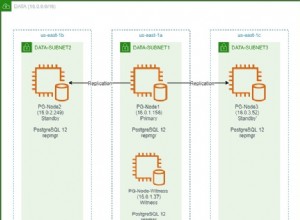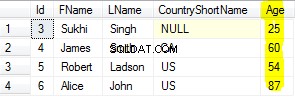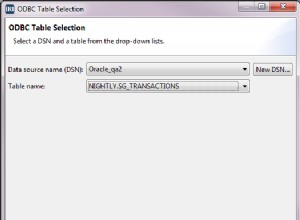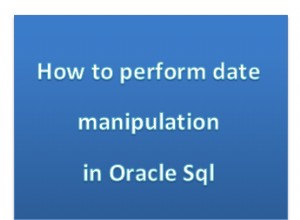MySQL सर्वर दुनिया में एक बहुत ही लोकप्रिय रिलेशनल डेटाबेस सर्वर है। यह सर्वर-साइड पर व्यापक रूप से उपयोग किया जाता है। उबंटू दुनिया का सबसे लोकप्रिय लिनक्स ओएस भी है। यह लेख आपको बताएगा कि उबंटू में MySQL सर्वर कैसे स्थापित करें और MySQL सर्वर तक पहुँचने के लिए MySQL कार्यक्षेत्र स्थापित करें।
<एच3>1. उबंटू पर MySQL सर्वर स्थापित करें।
ubuntu में एक टर्मिनल खोलें और MySQL सर्वर और क्लाइंट कमांड-लाइन सॉफ़्टवेयर स्थापित करने के लिए निम्न कमांड चलाएँ।
- उबंटू इंस्टॉलेशन पैकेज इंडेक्स अपडेट करें।
$ sudo apt-get update
- MySQL सर्वर स्थापित करें।
$ sudo apt-get install mysql-server
- MySQL क्लाइंट कमांड-लाइन सॉफ़्टवेयर स्थापित करें।
$ sudo apt-get install mysql-client
- सत्यापित करें कि MySQL सर्वर स्थापित है और सफलतापूर्वक शुरू हो गया है।
$ ps -ef|grep mysqldmysql 6473 1 0 15:56? 00:00:01 /usr/sbin/mysqld --daemonize --pid-file=/run/mysqld/mysqld.pid
- सत्यापित करें कि MySQL सर्वर सुन रहा है और चल रहा है।
$ sudo netstat -tap|grep mysqltcp 0 0 localhost:mysql 0.0.0.0:* LISTEN 963/mysqld
MySQL वर्कबेंच MySQL सर्वर को मैनेज करने के लिए एक फ्री क्लाइंट सॉफ्टवेयर है। आप इसे MySQL की आधिकारिक वेबसाइट से डाउनलोड कर सकते हैं या आप इसे सीधे उबंटू सॉफ्टवेयर स्टोर में इंस्टॉल कर सकते हैं।
2.1 डाउनलोड फ़ाइल के साथ MySQL कार्यक्षेत्र स्थापित करें।
- डाउनलोड फ़ाइल पर डबल क्लिक करें।
- इंस्टॉलेशन सफल होने तक ओपन डायलॉग में इंस्टाल करें बटन पर क्लिक करें।
2.2 Ubuntu सॉफ्टवेयर स्टोर में MySQL कार्यक्षेत्र स्थापित करें।
- उबंटू सॉफ्टवेयर पर क्लिक करें डेस्कटॉप बाएँ नेविगेशन बार में आइकन।
- खोज बटन पर क्लिक करें और कीवर्ड दर्ज करें MySQL कार्यक्षेत्र खोज बॉक्स में। फिर इसे स्थापित करने के लिए नीचे की सूची में आइकन पर क्लिक करें।
2.3 स्थानीय प्रॉक्सी त्रुटि के माध्यम से फिक्स डाउनलोड नहीं हो सकता।
आप जो भी तरीका चुनते हैं, उसे स्थापित करते समय आपको एक त्रुटि का सामना करना पड़ सकता है, त्रुटि संदेश कुछ इस तरह है 'स्थानीय प्रॉक्सी सर्वर के माध्यम से आवश्यक सॉफ़्टवेयर डाउनलोड नहीं कर सकता।' . ऐसा इसलिए है क्योंकि आपका उबंटू ओएस वैश्विक प्रॉक्सी कॉन्फ़िगरेशन का उपयोग करता है। आपको निम्न के रूप में कॉन्फ़िगरेशन को अक्षम करना चाहिए।
- एप्लिकेशन दिखाएं क्लिक करें निचले बाएं कोने में आइकन।
- फिर सेटिंग . क्लिक करें उबंटू वैश्विक सेटिंग पैनल खोलने के लिए एप्लिकेशन सूची में आइकन।
- नेटवर्क क्लिक करें बाईं ओर मेनू आइटम फिर नेटवर्क प्रॉक्सी पर क्लिक करें इसे अक्षम करने के लिए दाएं पैनल में। तब त्रुटि ठीक हो जाएगी।
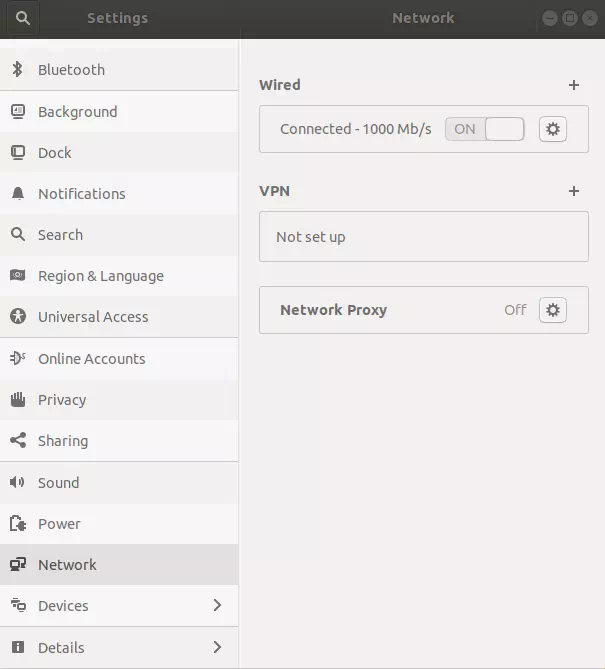
- MySQL कार्यक्षेत्र को सफलतापूर्वक स्थापित करने के बाद, आप इसे खोल सकते हैं और स्थानीय उदाहरण पर क्लिक करके अपने स्थानीय MySQL सर्वर से कनेक्ट कर सकते हैं MySQL कार्यक्षेत्र में आइकन।
- लेकिन पहली बार, यह त्रुटि संदेशों का संकेत देगा जैसे ERROR 1698 (28000):उपयोगकर्ता 'रूट'@'लोकलहोस्ट' के लिए एक्सेस अस्वीकृत , इस त्रुटि को ठीक करने के लिए, आपको नीचे दिए गए चरणों का पालन करना होगा।
- उबंटू में टर्मिनल खोलें, MySQL क्लाइंट खोलने के लिए कमांड के नीचे इनपुट करें।
~$ sudo mysql -u root -p
- फिर उपयोगकर्ता 'रूट'@'लोकलहोस्ट' पासवर्ड को एक नए पासवर्ड में बदलने के लिए MySQL कंसोल में नीचे दिए गए SQL कमांड को निष्पादित करें। क्वेरी ठीक है, 0 पंक्तियाँ प्रभावित (0.01 सेकंड)mysql> बाहर निकलें
- अब आप स्थानीय रूप से स्थापित MySQL सर्वर से सफलतापूर्वक कनेक्ट होने और डेटाबेस को प्रबंधित करने के लिए MySQL कार्यक्षेत्र का उपयोग कर सकते हैं। यदि आप MySQL वर्कबेंच का उपयोग करने के तरीके के बारे में अधिक जानना चाहते हैं, तो कृपया लेख पढ़ें मैक पर MySQL का उपयोग कैसे करें - MySQL डेटाबेस को MySQL वर्कबेंच अनुभाग के साथ प्रबंधित करें।